¿Alguna vez ha encontrado estresante la situación cuando necesita sincronizar audio en Premiere Pro? Bueno, usted no es simplemente alguien que encuentra esta tarea desafiante. Sin embargo, con la ayuda de PluralEyes, esta tarea se puede simplificar. PluralEyes es un excelente complemento de terceros útil para sincronizar audio. Si ha comenzado a reflexionar sobre cómo usarlo en Premiere Pro, lo ayudaremos a aprender lo mismo. El artículo de hoy discutirá cómo hacer su trabajo más fácil usando PluralEyes. Comencemos sin más preámbulos.
Parte 1:¿Qué es PluralEyes?
PluraEyes es un complemento de Red Giant que tiene como objetivo facilitar la tarea de sincronización de audio/video. Con su interfaz fácil de usar, importa, sincroniza y edita fácilmente los clips en cuestión de minutos. Siendo útil para todos los sistemas operativos y compatible con todas las aplicaciones de host, PlularEyes se puede contar como la herramienta más adecuada cuando se trata de una sincronización de audio rápida. Tiene la capacidad de examinar cuidadosamente el clip y luego hacer uso de las mejores opciones de sincronización. Hay varios escenarios en los que puede trabajar con PluralEyes, como eventos que incluyen bodas, conferencias, videos musicales, etc. Simplemente maximiza el flujo de trabajo y tiene una configuración más rápida con menos complicaciones y más eficiencia.
Parte 2:Cómo usar PluralEyes en Premiere Pro
Paso 1:Importar archivos de video y audio
Para empezar, todo lo que necesita es agregar su videoclip a la computadora. Simplemente importe el metraje en su PC y luego abra Premiere Pro. Más allá, personalice la configuración de la secuencia según sus necesidades. Ahora, arrastre el metraje y el audio preferido a la línea de tiempo. A continuación, debe asegurarse de organizar las múltiples cámaras a su propio nivel y mantener el audio en el nivel inferior. Además, mantenga el metraje en formato de espalda con espalda.
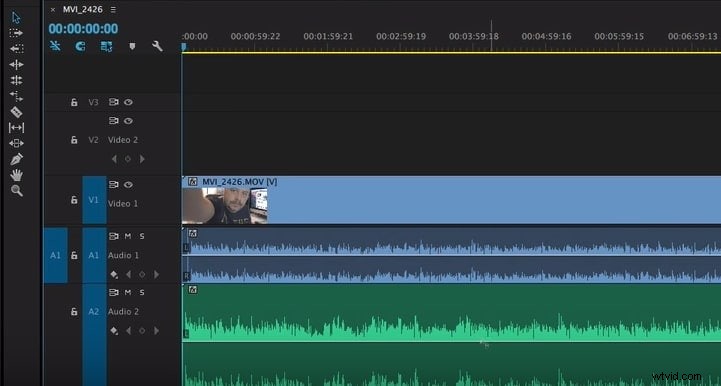
Paso 2:Haga clic en Abrir usando PluralEyes
Para abrir PluralEyes, dirígete a "Ventana" y selecciona la opción "Extensiones". Ahora, seleccione "PluralEyes". Al hacer esto, recibirá una pequeña ventana de PluralEyes en Premiere Pro. En caso de que haya varios cronogramas abiertos, asegúrese de seleccionar el que desea trabajar.
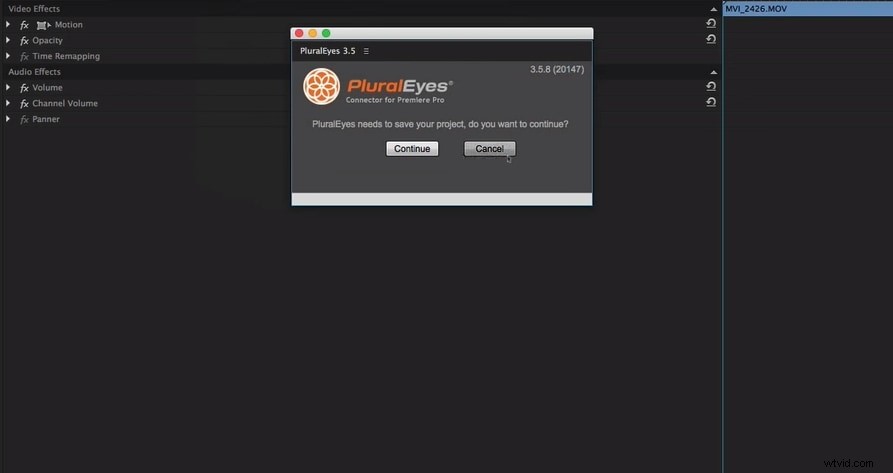
Paso 3:Comience a sincronizar audio
Posteriormente, PluralEyes comenzará a escanear el metraje y el archivo de audio que importó. Antes de sincronizar, se supone que debe esperar hasta que PluralEyes escanee los archivos. Una vez que se complete el escaneo, comience con la sincronización. Ahora, los archivos comenzarán a organizarse y combinarse simultáneamente. Seguido de esto, presiona "exportar" y verás la nueva línea de tiempo que está sincronizada, abierta en Premiere Pro.
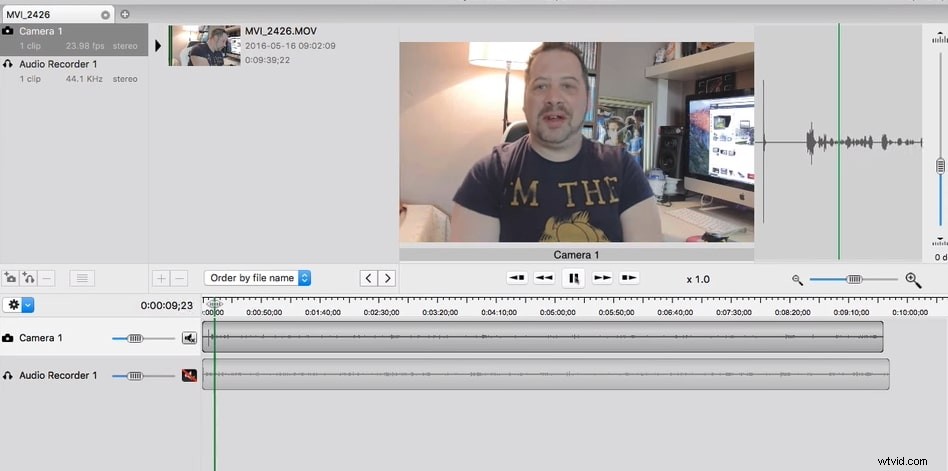
Conclusión
Usar PluralEyes es la mejor opción si desea sincronizar su audio/video de manera precisa. Hemos demostrado cómo funciona esta herramienta y cómo puede sincronizar audio en Premiere Pro a través de PluaralEyes. Ahora, al final del tema, esperamos que esté bien familiarizado con el conocimiento de PluralEyes y los pasos involucrados en la sincronización de audio. Ahora puede trabajar en sus clips sin complicaciones. Gracias por leer esto y comparte tus opiniones con nosotros.
